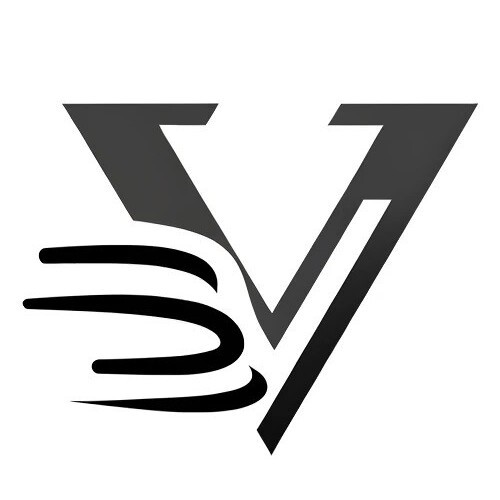- pub
Veggie & Viggle AI वाले ट्यूटोरियल: कैसे करें उपयोग
- authors
- name
Viggle AI या Veggie AI क्या है?
Viggle AI एक मुफ्त AI एनिमेशन प्लेटफॉर्म है जो आपको 3D कैरेक्टर एनिमेशन के साथ वीडियो बनाने की अनुमति देता है। यह वीडियो में चलनों का विश्लेषण करता है और फिर आपके फोटोज़ में स्थैतिक व्यक्तियों को डाइनामिक कैरेक्टर में बदल देता है जो नृत्य कर सकते हैं और सभी प्रकार की क्रियाएँ कर सकते हैं।
Viggle AI के साथ शुरू होना
अरे भैया! तो आप TikTok के लिए कुछ शानदार 3D एनिमेटेड वीडियो बनाना चाहते हैं? Viggle AI आपके लिए एक टूल है। यह मुफ्त और उपयोग करने में बेहद आसान है। आप अपने स्थैतिक फोटोज़ को डाइनामिक कैरेक्टर में बदल सकते हैं जो सभी प्रकार के नृत्य और क्रियाएँ कर सकते हैं। तैयार हैं समुंदर में कूदने के लिए? चलो शुरू करते हैं!
Viggle AI पर डिस्कॉर्ड में शामिल होना
सबसे पहले, Viggle AI वेबसाइट पर जाएं और "बीटा में शामिल हों" पर क्लिक करें ताकि आप उनके डिस्कॉर्ड चैनल पर आ सकें। यहाँ सब जादू होता है।

प्रॉम्प्ट टेम्पलेट्स की खोज
वीडियो बनाने से पहले, प्रॉम्प्ट सेक्शन देखें। वहाँ विभिन्न टेम्प्लेट्स मिलेंगे जो विशिष्ट क्रियाएँ या शरीर की गतियों का प्रतिनिधित्व करते हैं। इन टेम्प्लेट्स को किसी भी छवि या पाठ पर लागू किया जा सकता है और उन्हें एक वीडियो में रेंडर किया जा सकता है।

उदाहरण के लिए:
एलॉन मस्क पोजिंग प्रॉम्प्ट टेम्पलेट
नहीं एलॉन मस्क, लेकिन उन्होंने इस टेम्पलेट को एक आदमी की छवि पर लागू किया ताकि एक वीडियो जनरेट हो सके।
एनिमेट कमांड का उपयोग करना
एनिमेट करने का स्टेप-बाय-स्टेप गाइड
- छवि अपलोड करें: एक स्पष्ट, सामने की ओर देखने वाली छवि चुनें जिसमें पूरी कैरेक्टर बॉडी हो।
- टाइप करें /एनिमेट: प्रॉम्प्ट बॉक्स में,
/animateटाइप करें और एंटर दबाएं। - मोशन प्रॉम्प्ट चुनें: पुस्तकालय से एक मोशन प्रॉम्प्ट चुनें या अपना टाइप करें।
- बैकग्राउंड सेट करें: विकल्प हैं, सफेद, हरा (हरे स्क्रीन के लिए), या डिफ़ॉल्ट रखें।
- फाइनट्यून सक्षम करें: हमेशा इसे ६न करें ताकि बेहतर विवरण हो।
- वीडियो जनरेट करें: एंटर दबाएं और अपने वीडियो का इंतजार करें।
एलॉन मस्क टेम्पलेट का उपयोग करने का उदाहरण:
/एनिमेट छवि मोशन_प्रॉम्प्ट बैकग्राउंड फाइनट्यून
एक छवि अपलोड करें, एलॉन मस्क टेम्पलेट चुनें, बैकग्राउंड को हरा सेट करें, और फाइनट्यून को ६न करें।
मिक्स कमांड का उपयोग करना
मिक्स करने का स्टेप-बाय-स्टेप गाइड
- छवि और वीडियो अपलोड करें: एक छवि और एक संदर्भ वीडियो चुनें (कम से कम 720p रिज़ोल्यूशन में)।
- टाइप करें /मिक्स: प्रॉम्प्ट बॉक्स में,
/mixटाइप करें और एंटर दबाएं। - बैकग्राउंड सेट करें: विकल्प हैं, सफेद या हरा।
- फाइनट्यून सक्षम करें: हमेशा इसे ६न करें ताकि बेहतर विवरण हो।
- वीडियो जनरेट करें: एंटर दबाएं और अपने वीडियो का इंतजार करें।
उदाहरण:
/मिक्स छवि वीडियो बैकग्राउंड फाइनट्यून
एक कैरेक्टर की छवि और माइकल जैक्सन का वीडियो अपलोड करें, बैकग्राउंड को हरा सेट करें, और फाइन्ट्यून को ६न करें।
आइडिएट कमांड का उपयोग करना
आइडिएट करने का स्टेप-बाय-स्टेप गाइड
- अपनी कैरेक्टर का वर्णन करें: अपने कैरेक्टर का एक पाठ प्रॉम्प्ट टाइप करें।
- टाइप करें /आइडिएट: प्रॉम्प्ट बॉक्स में,
/ideateटाइप करें और एंटर दबाएं। - मोशन प्रॉम्प्ट सेट करें: गति का वर्णन करें (उदा., बैले डांसिंग)।
- बैकग्राउंड सेट करें: विकल्प हैं, सफेद या हरा।
- फाइनट्यून सक्षम करें: हमेशा इसे ६न करें ताकि बेहतर विवरण हो।
- वीडियो जनरेट करें: एंटर दबाएं और अपने वीडियो का इंतजार करें।
उदाहरण:
/आइडिएट आइरन मैन फ्रॉम एवेंजर्स बैले डांसिंग स्किप एंड ट्वर्ल बैकग्राउंड हरा फाइनट्यून ऑन
स्टाइलाइज़ कमांड का उपयोग करना
स्टाइलाइज़ करने का स्टेप-बाय-स्टेप गाइड
- छवि अपलोड करें: उस छवि का चयन करें जिसे आप स्टाइलाइज़ करना चाहते हैं।
- टाइप करें /स्टाइलाइज़: प्रॉम्प्ट बॉक्स में,
/stylizeटाइप करें और एंटर दबाएं। - नये स्टाइल का वर्णन करें: एक पाठ प्रॉम्प्ट का उपयोग करें जिससे आप नये स्टाइल का वर्णन कर सकें।
- छवि जनरेट करें: एंटर दबाएं और अपनी स्टाइलाइज़ छवि का इंतजार करें।
उदाहरण:
/स्टाइलाइज़ छवि छवि_प्रॉम्प्ट
टिप्स और ट्रिक्स
छवि गुणवत्ता
- उच्च रिज़ॉल्यूशन की छवियों और वीडियों का उपयोग करें (कम से कम 720p)।
- सुनिश्चित करें कि कैरेक्टर सामने देख रहा है और पूरी तरह से दिखाई दे रहा है।
प्रयोग और संपादन
- सबसे अच्छा क्या काम करता है, उसे जानने के लिए विभिन्न प्रॉम्प्ट्स और टेम्प्लेट्स की कोशिश करें।
- वीडियो संपादित करने के लिए कैपकट जैसे वीडियो संपादक में सरल संपादन के लिए हरा स्क्र